前言
以前用的phpstorm断点调试,今天突然想用vscode断点调试,就是不能继续执行断点下一步,都是如下图所示

看了诸多博客,步骤一样,就是不行,忙活了一下午,但最后终于还是成了,在这里记录一下
这里我是用的是vscode+phpstudy2018
1、设置phpstudy
(1)其它选项菜单=>PHP扩展及设置=>PHP扩展=>选择Xdebug
(2)其它选项菜单=>打开配置文件=>选择php.ini=>ctrl+f搜索XDebug=>添加如下代码,如有相同的可替换,还有记得设置自己的路径
[XDebug]
zend_extension="D:\phpStudy\PHPTutorial\php\php-5.6.27-nts\ext\php_xdebug.dll"
xdebug.auto_trace=1
xdebug.collect_params=1
xdebug.collect_return=1
xdebug.profiler_output_dir="F:\phpstudy\PHPTutorial\tmp\xdebug"
xdebug.trace_output_dir="F:\phpstudy\PHPTutorial\tmp\xdebug"
zend_extension=F:\phpstudy\PHPTutorial\php\php-5.5.38\ext\php_xdebug.dll
xdebug.remote_enable = 1
xdebug.remote_autostart = 1
xdebug.remote_handler = "dbgp"
xdebug.remote_host = "127.0.0.1"
# 设置端口号,默认是9000,此处因为本地环境端口冲突故设置为9001(在vscode配置中需要用到)
xdebug.remote_port = 9001
(3)重启apache服务,访问phpinfo.php,发现xdebug即表示xdebug安装成功

2、设置vscode
(1)安装php debug插件
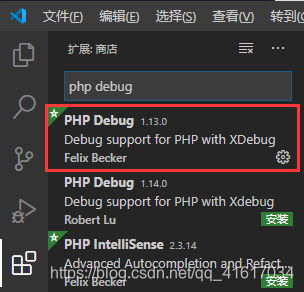
(2)依次选择运行=>添加配置=>选择PHP
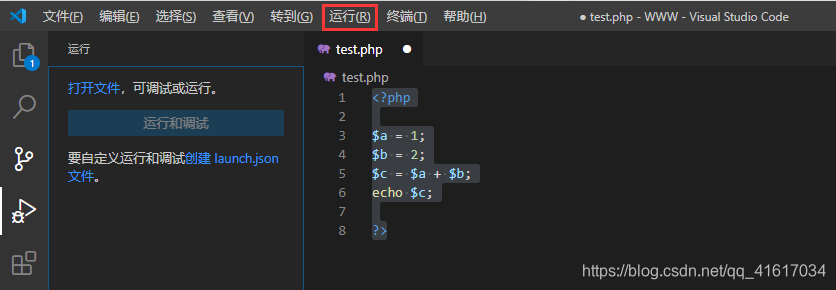
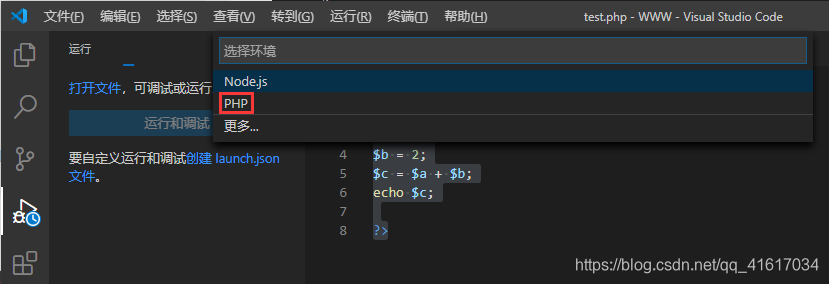
然后会出现如下所示,然后我这里WWW目录下会出现一个.vscode文件夹
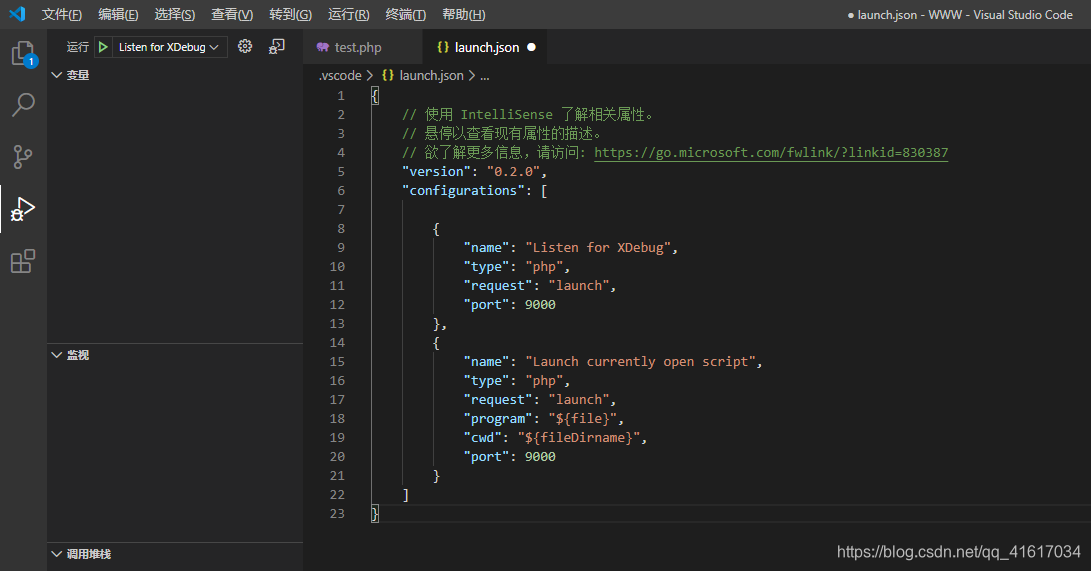
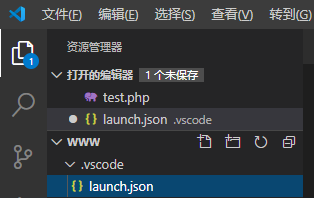
里面内容默认,主要修改端口,修改成和php.ini中XDebug配置下一样的端口号,注意:将这里的9000端口全部改为和php.ini中相同的端口:9001,如下图
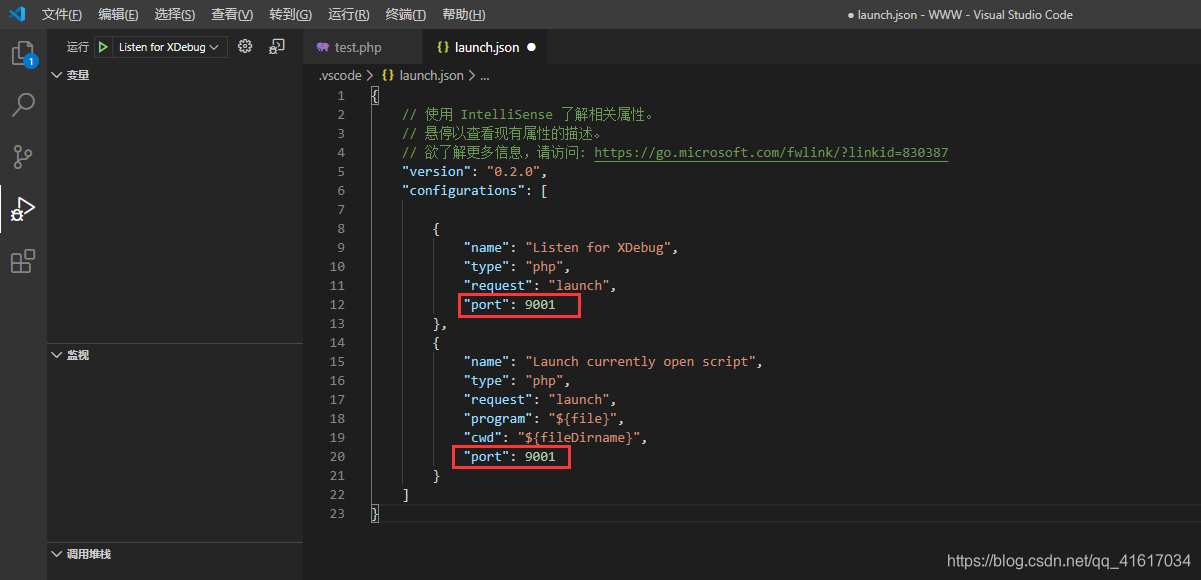
我当时就是这里出了问题,php.ini中指定的端口需要和launch.json中的端口号保持一致,如果设置了一样还是断点失败,可以尝试换个端口,有可能端口冲突,我当时9000端口就不行,之前使用phpstorm就是9000端口,可能冲突了。
(3)选择断点行
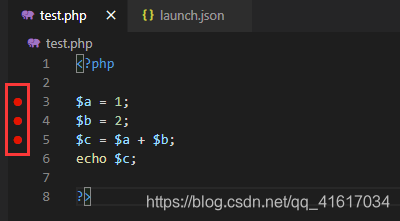
(4)在vscode中f5,然后打开浏览器,访问设置断点的文件,接下来就可以单步执行了
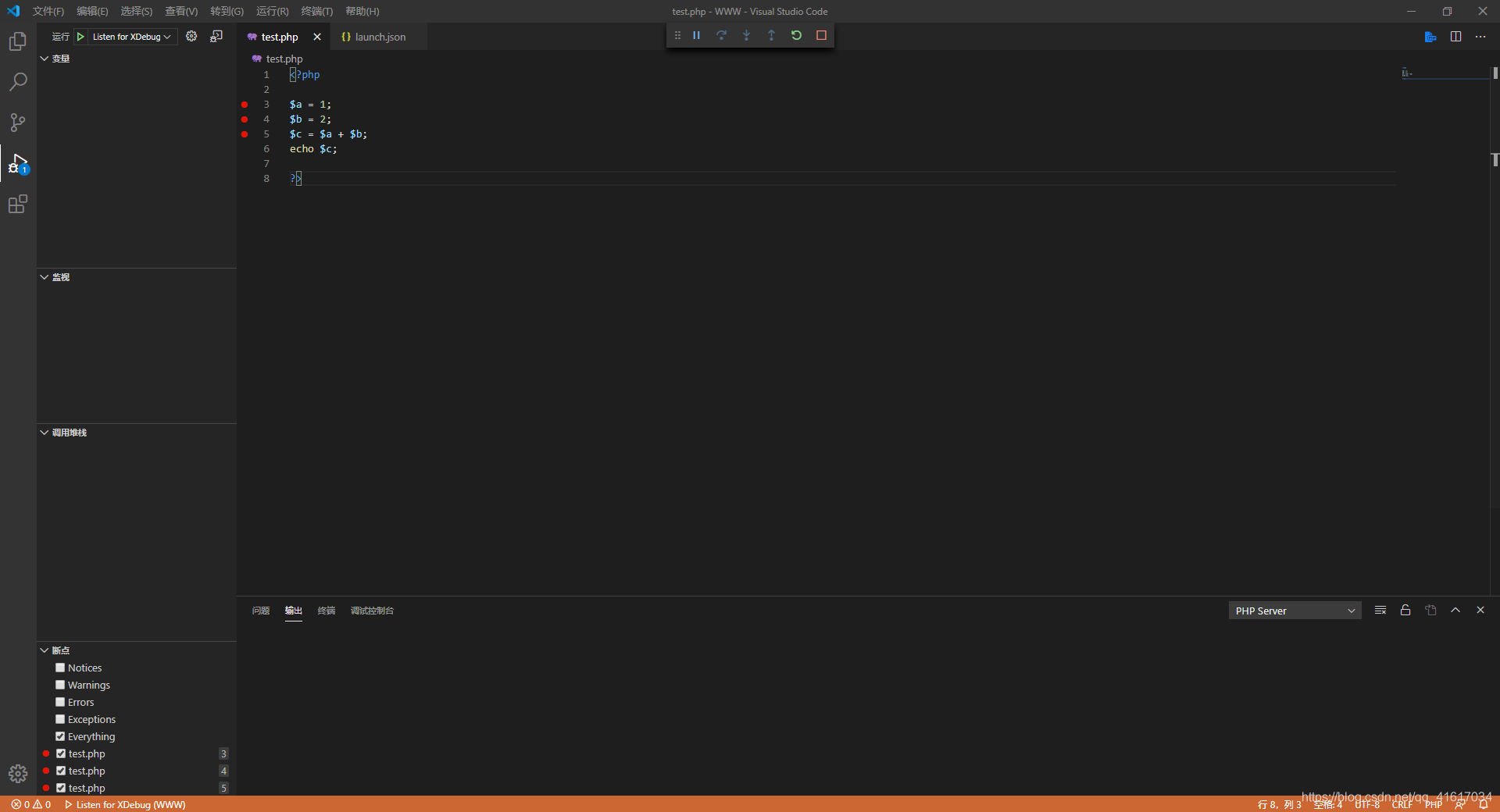
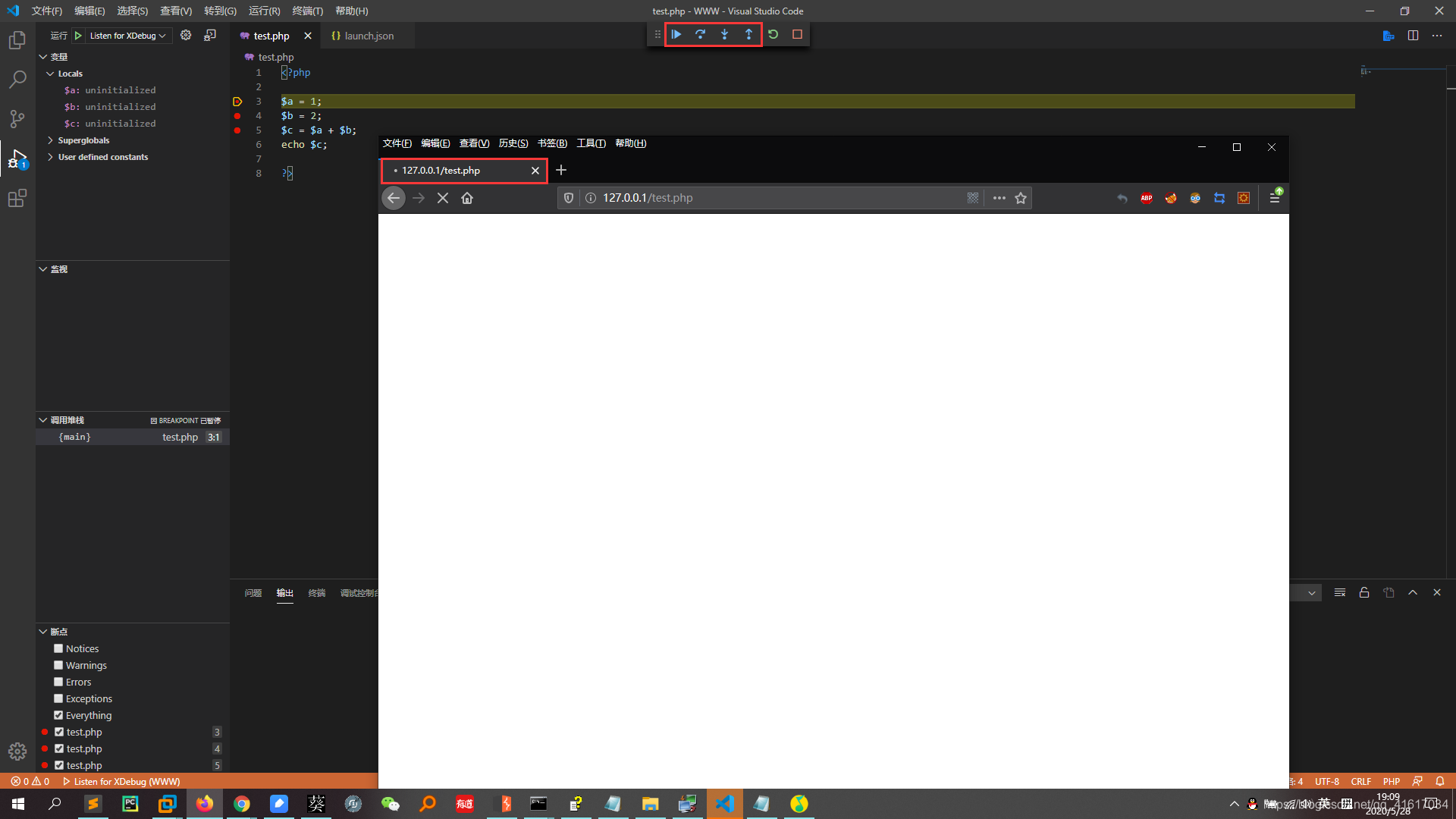
总结:我这里出现的问题就是9000端口冲突,改为9001即可
参考了很多文章,但最后让我上岸的是这篇文章
https://cloud.tencent.com/developer/article/1335949